怎么查看电脑用户名和密码是什么_电脑如何查看用户名和密码
发布时间:2024-04-22
来源:绿色资源网
在日常使用电脑的过程中,有时候我们会忘记自己的用户名和密码,这时候就需要查看电脑上保存的账户信息,要查看电脑的用户名和密码,可以通过在控制面板中找到凭据管理器来进行操作。在凭据管理器中,可以查看保存的用户名和密码信息,方便我们找回遗忘的账户信息。也可以通过浏览器的密码管理功能来查看保存在浏览器中的账户信息,帮助我们快速找回密码。通过这些方法,我们可以轻松查看电脑的用户名和密码,避免忘记账户信息而带来的困扰。
操作方法:
1.首先点击电脑屏幕左下角“开始”菜单。

2.然后,点击弹出选项列表中的“设置”选项。

3.在出现的新界面中选择中间的“账户”标识。
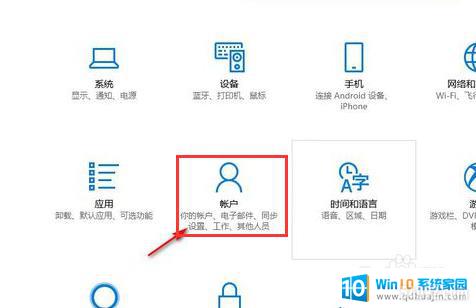
4.选择左侧的“登录选项”,找到“密码“标识并点击”更改“。
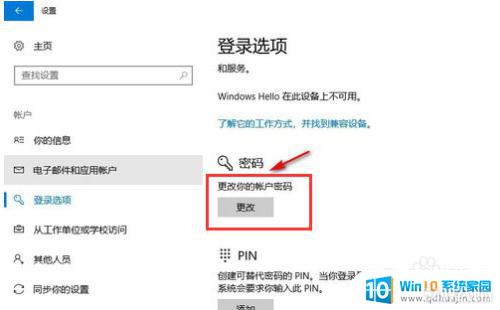
5.进入到这个页面就可以看到用户名,并且需要的话可以修改密码。
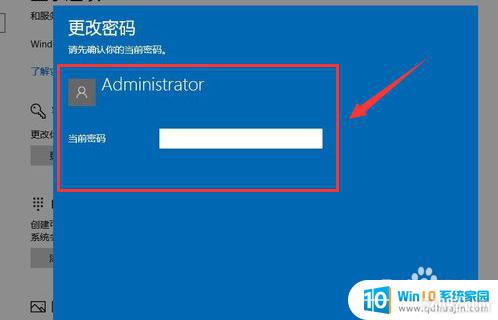
以上是如何查看电脑用户名和密码的全部内容,如果遇到这种情况,您可以尝试按照以上方法解决,希望对大家有所帮助。
分类列表
换一批
手游推荐
手游排行榜
推荐文章
- 1wps怎么添加仿宋_gb2312字体_WPS怎么设置仿宋字体
- 2电脑登陆微信闪退怎么回事_电脑微信登陆老是闪退的解决方法
- 3ppt每张幻灯片自动放映10秒_如何将幻灯片的自动放映时间设置为10秒
- 4电脑只有插电才能开机是什么情况_笔记本电脑无法开机插电源怎么解决
- 5ps4怎么同时连两个手柄_第二个手柄添加教程PS4
- 6台式机开机键怎么插线_主板上的开机键接口怎样连接台式电脑开机键线
- 7光盘怎么删除文件_光盘里的文件如何删除
- 8笔记本开机no bootable_笔记本开机出现no bootable device怎么办
- 9steam怎么一开机就自动登录_Steam如何设置开机启动
- 10光猫自带wifi无法上网_光猫一切正常但无法上网的解决方法

















